প্রায়শই আমরা আমাদের সিস্টেমে এমন অ্যাপ্লিকেশনগুলি চালিত করি যা সঠিকভাবে স্বাক্ষরিত হয় না বা কিছু ক্ষেত্রে কেবল পুরানো। উইন্ডোজ ব্যবহারকারীদের জন্য, তারা প্রায়শই যে কোনওভাবে অ্যাপ্লিকেশনটি চালানোর বিকল্পের সাথে একটি সতর্কতা পান। যাইহোক, ম্যাক সিস্টেমগুলির ক্ষেত্রে এটি এমন নয়। আপনি যখন এমন কোনও অ্যাপ্লিকেশন চালানোর চেষ্টা করেন যা হয় ডিজিটালি সঠিকভাবে স্বাক্ষরিত নয় বা অন্য সফ্টওয়্যার যা সম্প্রদায় দ্বারা বিভিন্ন উদ্দেশ্যে উন্নত করা হয়েছে, আপনি ' অ্যাপ্লিকেশন.এপ ক্ষতিগ্রস্থ হয়েছে এবং এটি খুলতে পারে না ' ভুল বার্তা.

অ্যাপ্লিকেশন ক্ষতিগ্রস্থ হয়েছে এবং খোলা যাবে না
এই ত্রুটি বার্তাটির কারণটি খুব সুস্পষ্ট। ম্যাকোসের একটি নির্দিষ্ট সুরক্ষা বৈশিষ্ট্য রয়েছে যা আপনি চালনা করতে চান এমন অ্যাপ্লিকেশনগুলি পরীক্ষা করে এবং তারপরে কোড স্বাক্ষরের উপর নির্ভর করে অ্যাপ্লিকেশনটি কার্যকর করার অনুমতি দেয় exec যাইহোক, কিছু পরিস্থিতিতে, আপনি যে অ্যাপটি চালনা করতে চান তা পুরানো এবং স্বাক্ষরবিহীন সংস্করণ হিসাবে, গেটকিপার এটি চালাতে দেয় না বলে আপনি উল্লিখিত ত্রুটি বার্তাটি ছুঁড়ে ফেলেছেন। অ্যাপ্লিকেশনটিকে অনিরাপদ হিসাবে বিবেচনা করা হয় এবং সুতরাং আপনাকে এটি মুছতে পরামর্শ দেওয়া হচ্ছে।
এখন, বেশিরভাগ ক্ষেত্রে এটি সত্যিই সহায়ক হতে পারে তবে এমন অ্যাপ্লিকেশন রয়েছে যা বিশ্বাসযোগ্য এবং সেগুলি গেটকিপার সুরক্ষা বৈশিষ্ট্য দ্বারা অনিরাপদ হিসাবে সনাক্ত করা হয়েছে। এই ক্ষেত্রে সমস্যাটি কাটিয়ে ওঠার জন্য আপনাকে যা করতে হবে তা হ'ল হয় আপনার সিস্টেমের পছন্দসমূহ পরিবর্তন করুন, এক্সএটিআরটি কমান্ড ব্যবহার করে অ্যাপ্লিকেশনটি চালনা করুন, বা কিছুক্ষণের জন্য গেটকিপারকে অক্ষম করুন। এই বলে, আসুন আমরা বিভিন্ন পদ্ধতিতে প্রবেশ করি যা সমস্যা সমাধানে সহায়তা করবে।
পদ্ধতি 1: একটি টার্মিনাল উইন্ডো থেকে অ্যাপটি চালান
দেখা যাচ্ছে যে, আপনি যদি সুপার ইউজার অনুমতি ব্যবহার করে টার্মিনাল উইন্ডো থেকে একই অ্যাপ্লিকেশনটি চালনা করেন তবে এটি কোনও সমস্যা ছাড়াই চলবে। মূলত সুপারইউজার অনুমতিগুলি গেটকিপার বৈশিষ্ট্যটিকে ওভাররাইড করবে এবং এভাবে অ্যাপ্লিকেশনটি কার্যকর করতে দেওয়া হবে। আপনি কেবলমাত্র এবং কেবলমাত্র যদি আপনি সেই অ্যাপ্লিকেশনটিতে বিশ্বাস করেন যা আপনি সম্পূর্ণরূপে চালাতে চান। আপনি যে কোনও এলোমেলো অ্যাপ্লিকেশনটি ইন্টারনেট থেকে সরিয়ে রেখেছেন এটির জন্য এটি করা ভাল ধারণা নয়। এই বলে, নীচের নির্দেশাবলী অনুসরণ করুন অ্যাপটি চালান:
- সবার আগে খুলুন ক টার্মিনাল উইন্ডো গিয়ে সন্ধানকারী > যান> ইউটিলিটিস ।
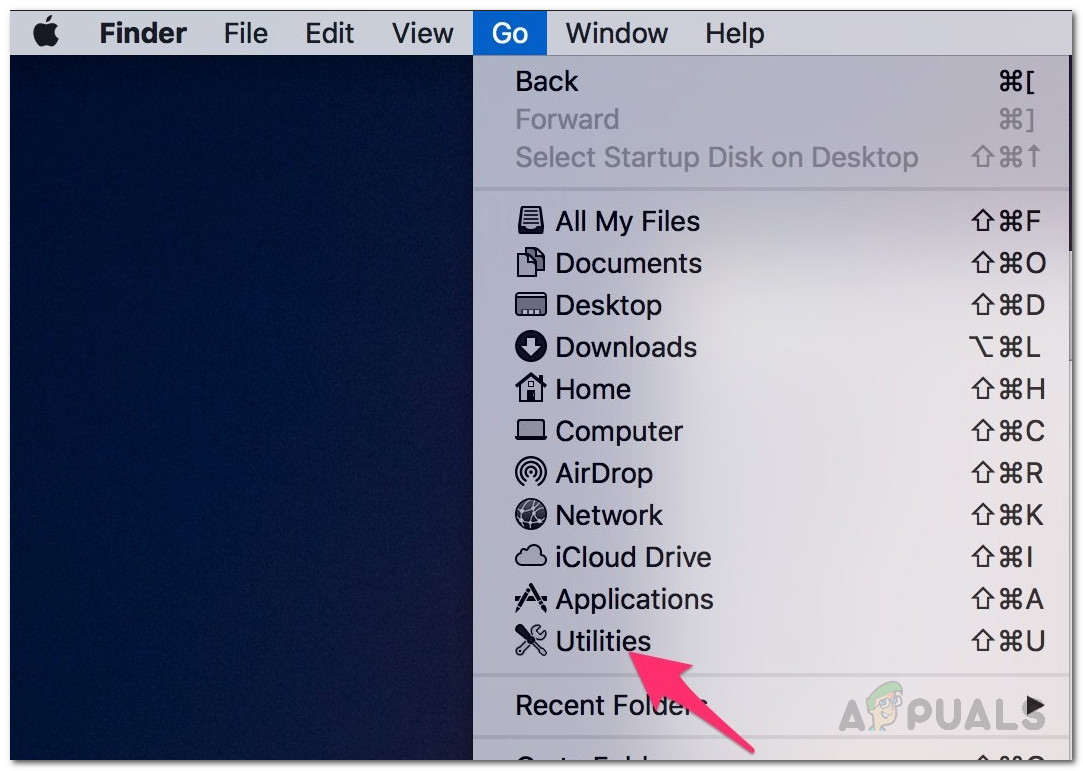
ম্যাক ফাইন্ডার
- সেখান থেকে, একটি টার্মিনাল সনাক্ত করুন এবং খুলুন।
- একবার টার্মিনাল উইন্ডোটি শেষ হয়ে গেলে, অ্যাপ্লিকেশনটি চালানোর জন্য নিম্নলিখিত কমান্ডটি ব্যবহার করুন:
sudo xattr -cr /path/to/application.app
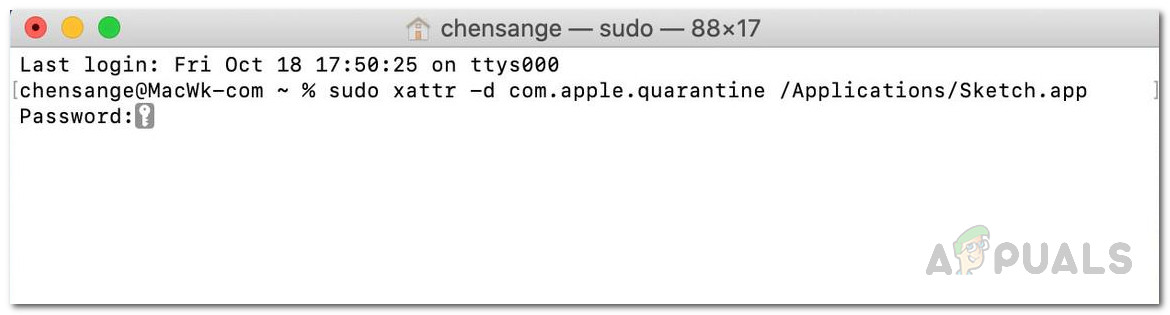
টার্মিনাল থেকে অ্যাপ চলমান
- এখানে একটি ঝরঝরে ছোট্ট কৌশল হ'ল অ্যাপটি অবস্থিত ডিরেক্টরিটিতে কেবল নেভিগেট করা এবং তারপরে টেনে টেনে টার্মিনাল উইন্ডোতে রেখে যাওয়া। এটি স্বয়ংক্রিয়ভাবে অ্যাপ্লিকেশনটির পথটি পেস্ট করবে।
- একবার আপনি এটি সম্পন্ন করার পরে, শুধু লিখুন sudo xattr -cr পথের সামনে এবং তারপর আঘাত প্রবেশ করান ।
- আপনাকে আপনার প্রশাসনের পাসওয়ার্ড জিজ্ঞাসা করা হবে, এটি সরবরাহ করুন এবং আবার এন্টার টিপুন।
- অ্যাপ্লিকেশনটি এখন চালানো উচিত।
পদ্ধতি 2: অস্থায়ীভাবে চেকগুলি অক্ষম করুন
ত্রুটি বার্তাটি থেকে মুক্তি পাওয়ার আরেকটি উপায় হ'ল অস্থায়ীভাবে গ্লোবাল চেকগুলি অক্ষম করা। যেমনটি আমরা উপরে উল্লেখ করেছি, দারোয়ানটি একটি সুরক্ষিত বৈশিষ্ট্য ম্যাক অপারেটিং সিস্টেম যা মূলত আপনি যে অ্যাপ্লিকেশনগুলি চালনা করতে চান তা যাচাই করে এবং আপনার সিস্টেমকে ম্যালওয়্যার থেকে রক্ষা করে। দেখা যাচ্ছে যে, কিছু ক্ষেত্রে এটি নির্দিষ্ট করা অ্যাপগুলিকে স্বাক্ষরযুক্ত অ্যাপ্লিকেশনগুলির সাথে আচরণ করে যা আপনি ডাউনলোড করেছেন অনিরাপদ। এজন্য আপনি উল্লিখিত ত্রুটি বার্তাটি পান। অতএব, এখানে সহজ কাজটি হ'ল বৈশিষ্ট্যটি অস্থায়ীভাবে অক্ষম করা এবং তারপরে এটি আবার চালু করা। এটি কীভাবে করবেন তা এখানে:
- গেটকিপার অক্ষম করতে, আপনাকে প্রথমে আপনার ম্যাক ডিভাইসে একটি টার্মিনাল উইন্ডো খুলতে হবে।
- আপনি এটি মাধ্যমে করতে পারেন ফাইন্ডার> গো> ইউটিলিটিস বা কেবল স্পটলাইটে এটি অনুসন্ধান করা।
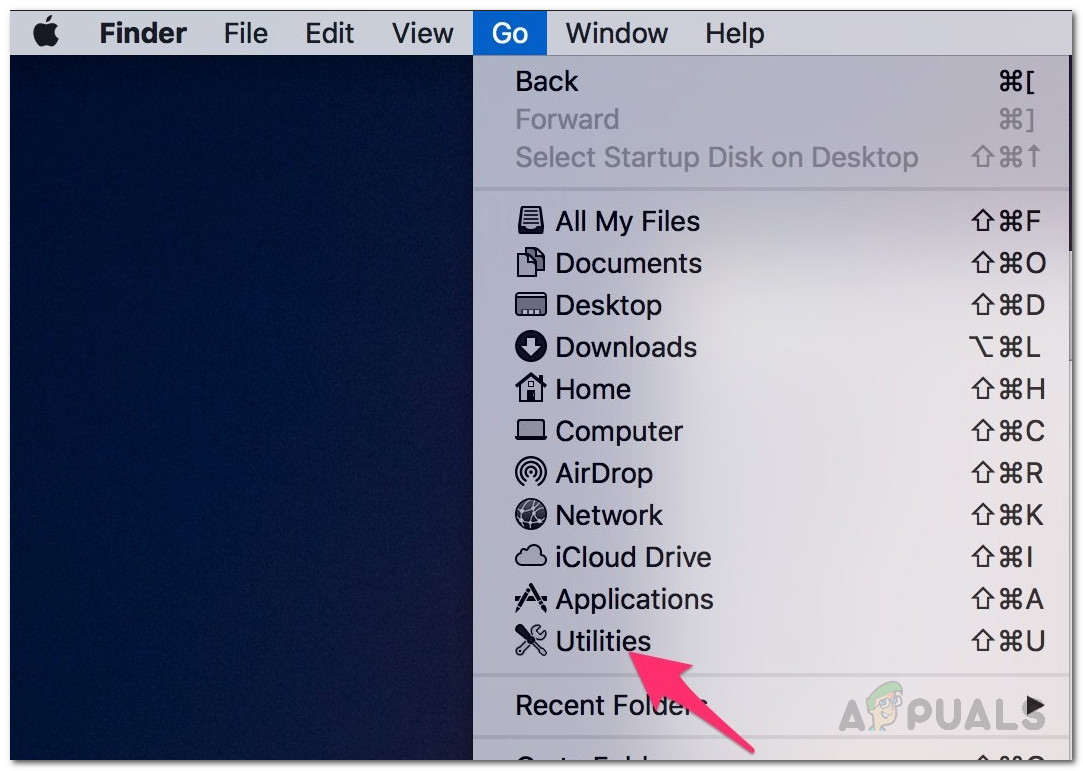
ম্যাক ফাইন্ডার
- একবার টার্মিনাল চালু হয়ে গেলে, চেকগুলি অক্ষম করতে নিম্নলিখিত কমান্ডটি প্রয়োগ করুন:
sudo spctl - মাস্টার-অক্ষম
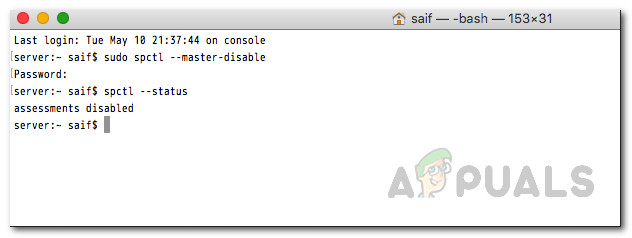
গ্লোবাল চেকগুলি অক্ষম করা হচ্ছে
- কার্য সম্পাদন শেষ করতে আপনার প্রশাসক পাসওয়ার্ড সরবরাহ করুন।
- এটি হয়ে গেলে, এগিয়ে যান এবং অ্যাপ্লিকেশনটি চালান।
- আপনি অ্যাপ্লিকেশনটি ব্যবহার করার পরে আপনি চেকগুলি আবার সক্ষম করতে গুরুত্বপূর্ণ।
- এটি করতে, নিম্নলিখিত কমান্ডটি চালান:
sudo spctl - মাস্টার-সক্ষম
পদ্ধতি 3: যে কোনও জায়গা থেকে অ্যাপ্লিকেশনগুলিকে মঞ্জুরি দিন
আপনি ম্যাকস সিস্টেম পছন্দগুলি থেকে কোনও সমস্যা ছাড়াই কোথাও থেকে অ্যাপ্লিকেশনগুলিকে চলতে অনুমতি দিতে পারবেন। এখানেই গেটকিপার সেটিংসটি অবস্থিত এবং আপনাকে সমস্ত অ্যাপ্লিকেশন সম্পাদন করার অনুমতি দেওয়ার জন্য এগুলি সম্পাদনা করতে হবে। এটি করতে নীচে প্রদত্ত নির্দেশাবলী অনুসরণ করুন:
- প্রথমত, খুলুন সিস্টেম পছন্দসমূহ আপনার ম্যাক উইন্ডো।
- তারপরে, সিস্টেম পছন্দসমূহের স্ক্রিনে, এ যান সুরক্ষা ও গোপনীয়তা ।
- সুরক্ষা ও গোপনীয়তার সাধারণ ট্যাবে, কিছু বিকল্প আনলক করতে লক আইকনে ক্লিক করুন।
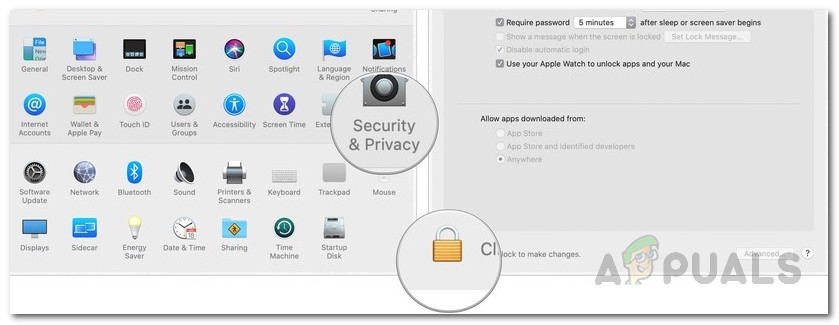
নিরাপত্তা এবং গোপনীয়তা
- আপনাকে আপনার প্রশাসকের পাসওয়ার্ড জিজ্ঞাসা করা হবে। এটি সরবরাহ করুন এবং তারপরে এন্টার টিপুন।
- তারপরে, থেকে অ্যাপ্লিকেশনগুলি ডাউনলোডের অনুমতি দিন ', পছন্দ করা কোথাও বিকল্প।
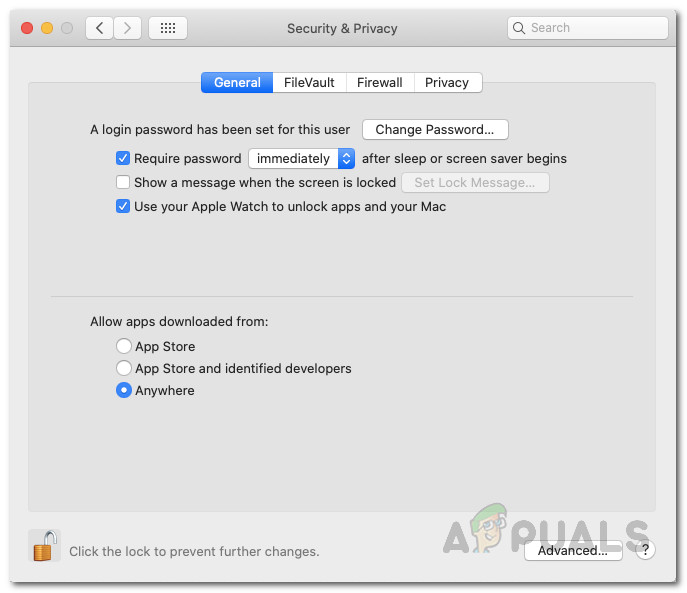
সমস্ত অ্যাপ্লিকেশন অনুমতি দিচ্ছে
- পরিশেষে, পরিবর্তনগুলি সংরক্ষণ করতে আবার লক আইকনে ক্লিক করুন।
- এটি হয়ে গেলে, অ্যাপ্লিকেশনটি চালান।
- আপনি একবার অ্যাপ্লিকেশন চালু করার পরে সেটিংসটি ডিফল্টে ফিরে যেতে নিশ্চিত করুন। ভবিষ্যতে একই অ্যাপ্লিকেশনটির প্রয়োজন হবে না।
পদ্ধতি 4: অনুদান অনুমতি
কিছু পরিস্থিতিতে, অনুমতি বিধিনিষেধের কারণে সমস্যাটি উপস্থিত হতে পারে। যদি আপনি এমন কোনও ফাইল চালানোর চেষ্টা করেন যাতে এক্সিকিউটেবল অনুমতি থাকে না তবে আপনি সম্ভবত ত্রুটি বার্তাটি পেয়ে যাবেন। এই জাতীয় ক্ষেত্রে, আপনাকে যা করতে হবে তা হ'ল এটি প্রয়োজনীয় অনুমতিগুলি প্রদান এবং তারপরে এটি চালানোর চেষ্টা করুন। এটি করার জন্য, নীচের নির্দেশাবলী অনুসরণ করুন:
- সবার আগে খুলুন ক টার্মিনাল আপনার ম্যাক উইন্ডো। প্রকার sudo chmod + x টার্মিনাল উইন্ডোতে কিন্তু এন্টার টিপুন না।
- তারপরে, অ্যাপ্লিকেশনটিতে নেভিগেট করুন, এটিতে ডান ক্লিক করুন এবং তারপরে চয়ন করুন প্যাকেজ বিষয়বস্তু প্রদর্শন করুন ।
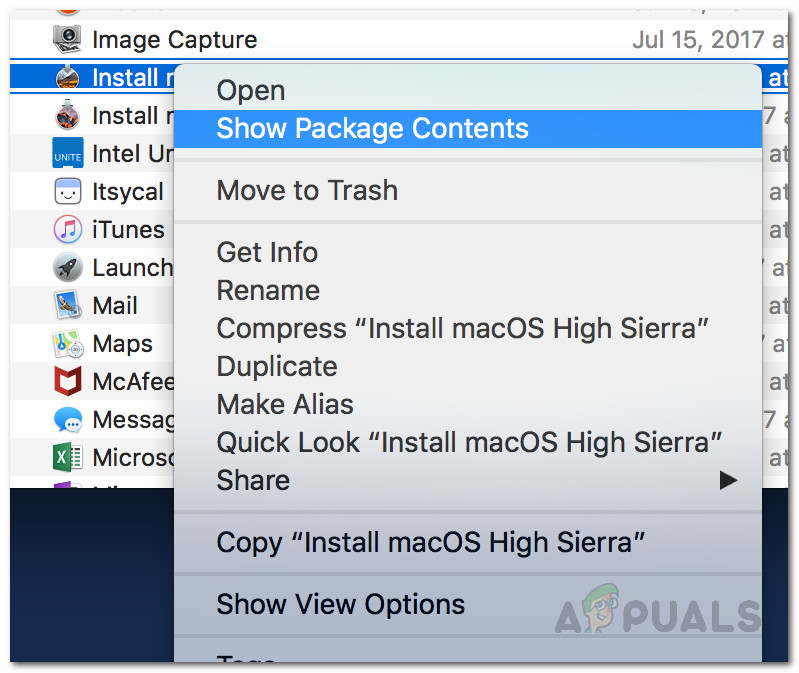
প্যাকেজ বিষয়বস্তু অ্যাক্সেস করা
- সেখানে, নেভিগেট করুন সূচিপত্র> ম্যাকোস ।
- সেখান থেকে, অ্যাপ্লিকেশন নাম এবং কোনও এক্সটেনশন সহ ফাইলটি সন্ধান করুন। যদি কেবল একটি ফাইল থাকে তবে টার্মিনাল উইন্ডোটিতে কেবল এটিকে টেনে আনুন।
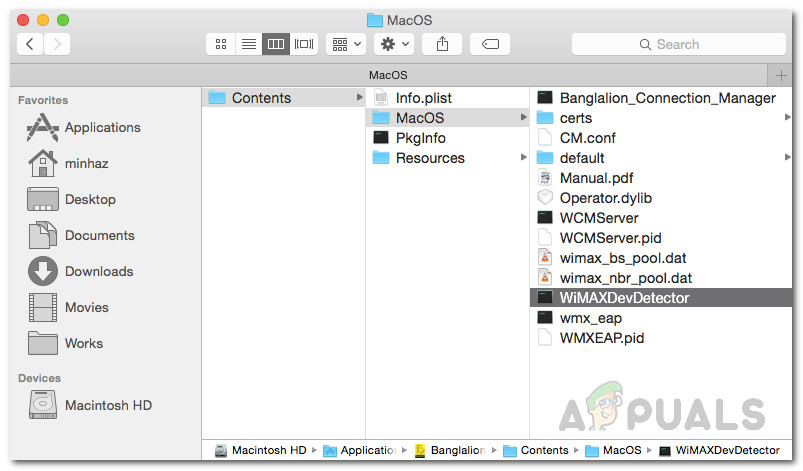
প্যাকেজ সূচিপত্র
- এখন, কমান্ডটি দেখতে এরকম কিছু হওয়া উচিত:
sudo chmod + x / পাথ / টু / অ্যাপ্লিকেশন
- অবশেষে, টিপুন প্রবেশ করান কমান্ড চালাতে। প্রশাসকের পাসওয়ার্ড সরবরাহ করুন।
- তারপরে, অ্যাপ্লিকেশনটি চালান এবং দেখুন যে এটি সমস্যার সমাধান করে।
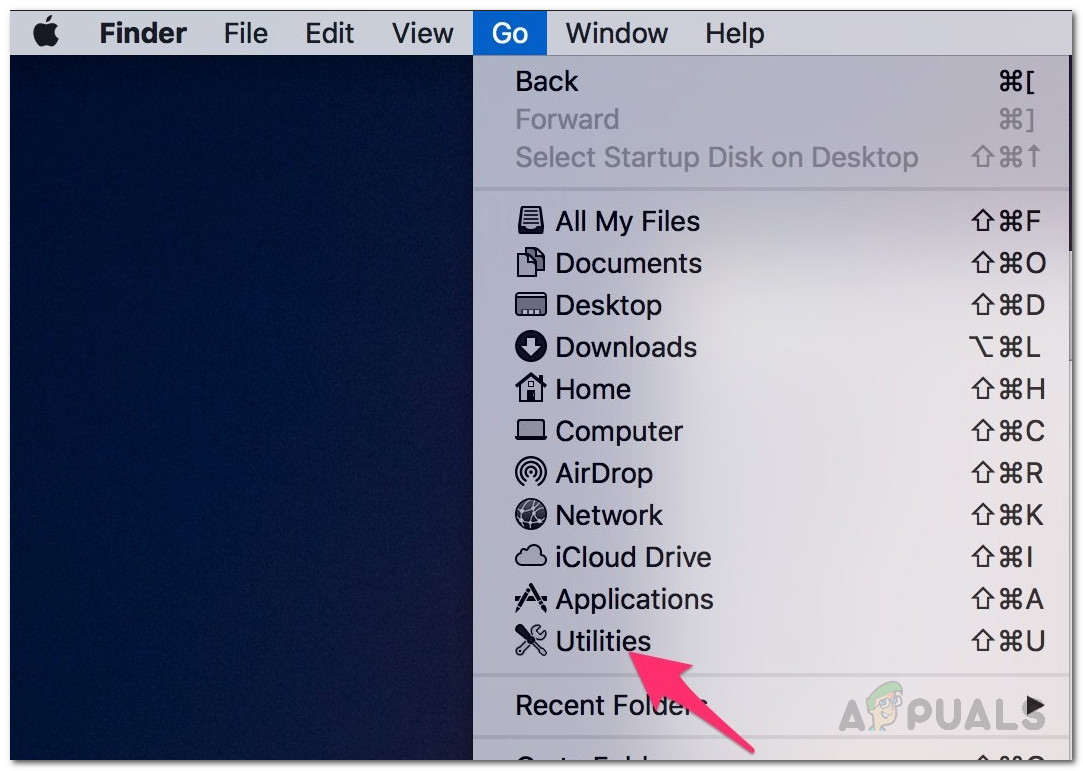
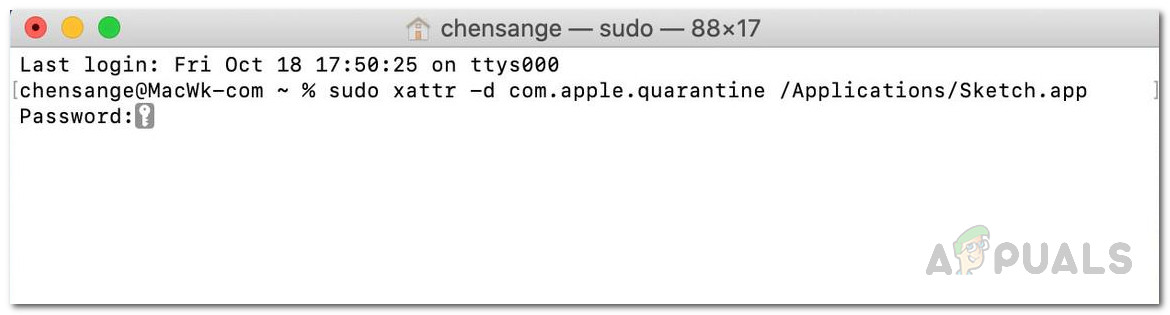
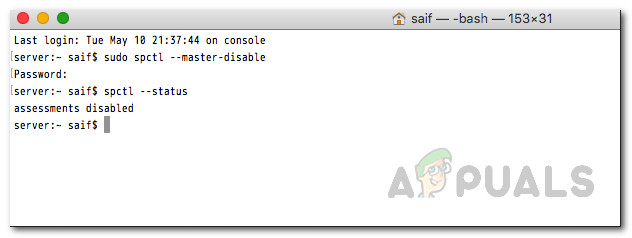
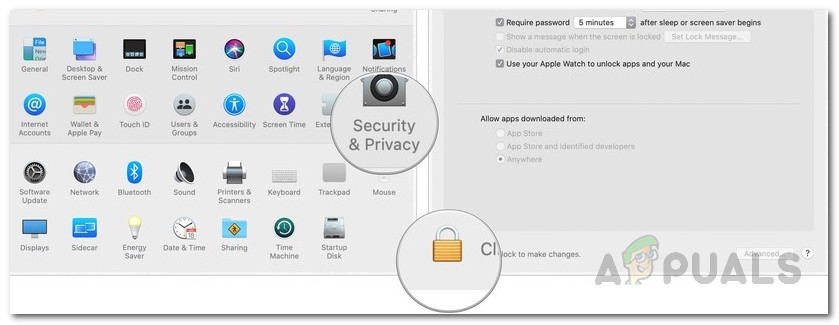
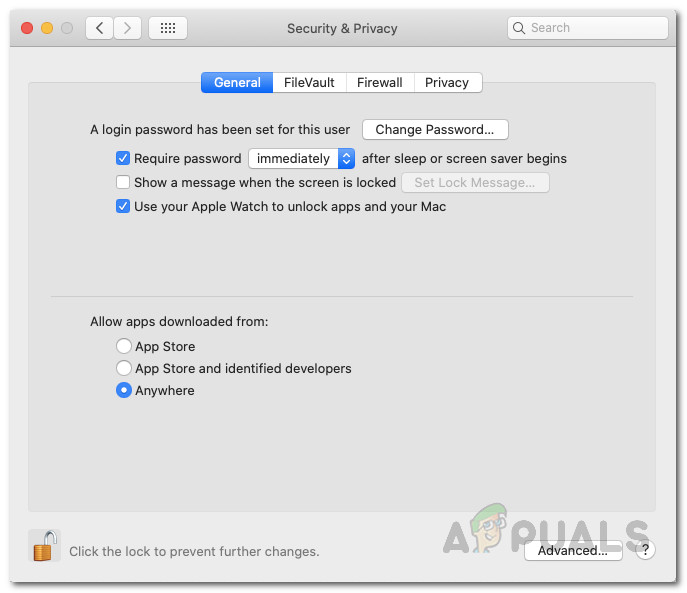
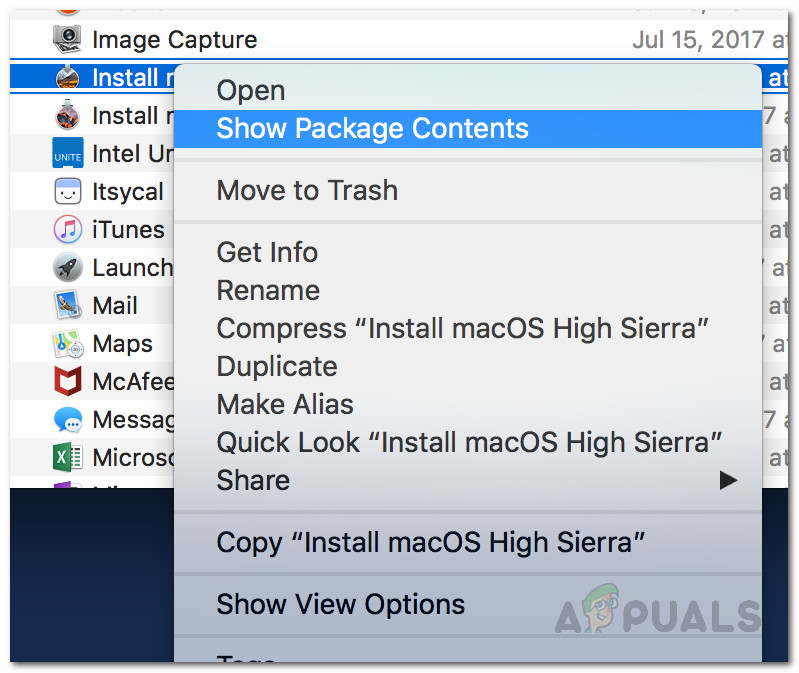
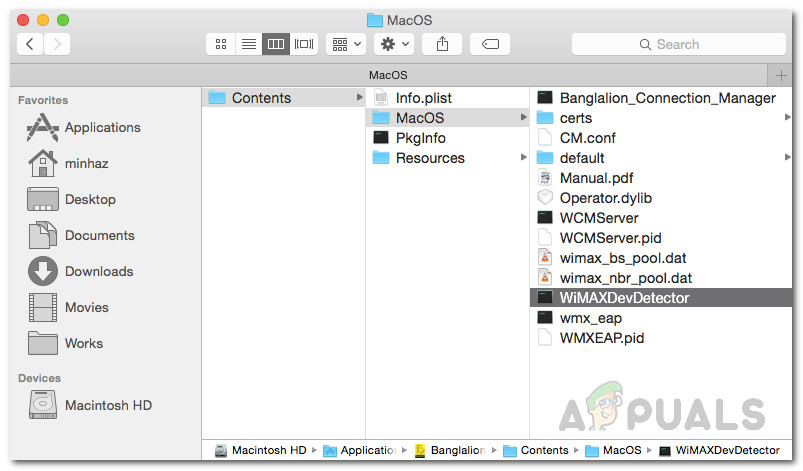






![[আপডেট] আইওএস গুরুতর সুরক্ষা দুর্বলতাগুলি জিরো ব্যবহারকারীর সাথে কথোপকথনের সাথে বন্য অভ্যন্তরের অ্যাপল মেল অ্যাপ্লিকেশনটিতে সক্রিয়ভাবে শোষণের জন্য আবিষ্কার হয়েছে](https://jf-balio.pt/img/news/16/ios-serious-security-vulnerabilities-with-zero-user-interaction-discovered-being-actively-exploited-wild-in.jpg)
















